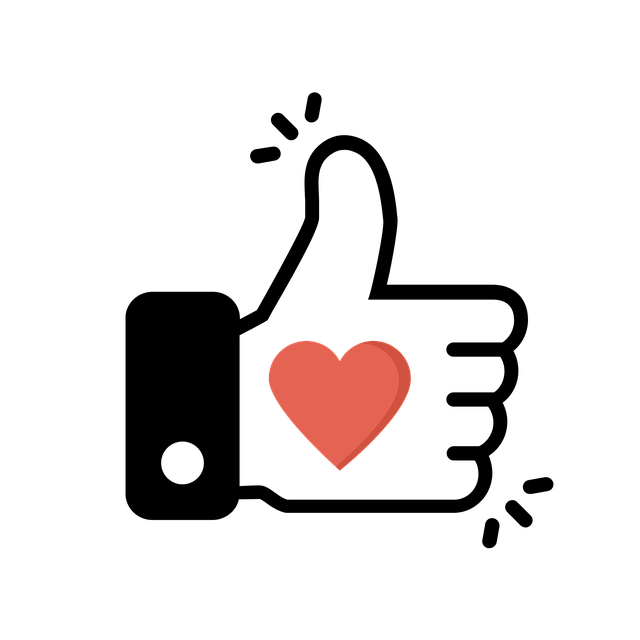많은 X 또는 트위터 사용자가 계정에 액세스하기 위해 자동 옵션을 설정합니다. 이로 인해 많은 사람들이 수년간 동일한 비밀번호를 유지하는 데 도움이 되었습니다. 그러나 누군가 이러한 옵션에 액세스하면 계정이 손상될 수 있습니다. 따라서 해커의 접근을 차단하려면 트위터에서 비밀번호를 변경하는 것이 중요합니다.
또한 X 비밀번호를 저장한 위치에 대한 액세스 권한을 잃어버렸을 수도 있습니다. 이 경우 계정에 액세스하기가 어려울 수 있습니다. 하지만 걱정하지 마세요. 계정 외부에서 트위터에서 비밀번호를 변경할 수 있습니다. 이 도움말 문서를 참조하여 다양한 방법으로 X 비밀번호를 업데이트할 수 있는 방법을 알아보세요.
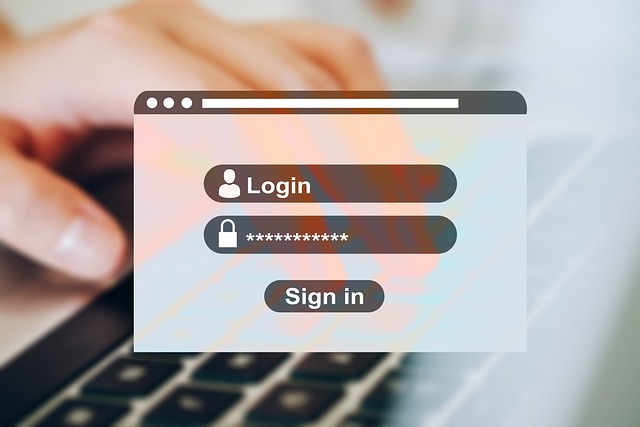
계정 내에서 트위터 비밀번호를 변경하는 방법
트위터, 일명 X 비밀번호 변경은 플랫폼에서 가장 간단한 절차 중 하나입니다. 계정에 액세스할 수 있는 모든 디바이스에서 비밀번호를 변경할 수 있습니다. 하지만 이전에 로그인한 디바이스에서는 로그아웃된다는 점에 유의하세요.
이제 다양한 디바이스에서 트위터 비밀번호를 변경하는 방법을 알아보세요.
데스크톱 브라우저에서 비밀번호를 변경하는 방법
X 웹사이트는 데스크톱에서 다양한 옵션을 제공하기 때문에 많은 사용자가 데스크톱을 통해 계정에 액세스하는 것을 선호합니다. 데스크톱 버전의 트위터에는 주로 다른 버전과 유사한 기능이 포함되어 있지만, 탐색 기능을 익히는 것이 중요합니다.
따라서 데스크톱에서 X 비밀번호를 변경하려면 아래 단계를 따르세요.
- 데스크톱 브라우저에서 X 웹사이트로 이동합니다.
- 현재 비밀번호로 로그인합니다.
- 왼쪽 사이드바에서 자세히를 클릭합니다.
- 설정 및 개인정보를 선택한 다음 설정 페이지에서 내 계정을 선택합니다.
- 비밀번호 변경을 클릭합니다.
- 제공된 상자에 현재 비밀번호를 입력합니다.
- 해당 상자에 새 비밀번호를 입력합니다.
- 비밀번호 확인 텍스트 상자에 새 비밀번호 를 다시 입력합니다.
- 저장을 클릭하여 변경 사항을 업데이트합니다.
iPhone 및 Android X 앱에서 트위터 비밀번호를 변경하는 방법
X 모바일 앱은 빠른 서비스와 사용하기 쉬운 인터페이스로 인해 사용자들 사이에서 최고의 선택입니다. 다행히도 앱에서 비밀번호를 변경하는 단계는 웹사이트와 비슷합니다.
iPhone 및 Android X 앱에서 트위터 비밀번호를 변경하는 방법은 다음과 같습니다:
- 스마트폰에서 X 앱을 엽 니다.
- 현재 인증 정보로 로그인합니다.
- 왼쪽 상단 모서리에 있는 프로필 사진을 탭합니다.
- 아래로 스크롤하여 설정 및 지원을 탭한 다음 설정 및 개인정보를 선택합니다.
- 설정 페이지 상단에서 내 계정을 탭합니다.
- 비밀번호 변경을 탭합니다.
- 해당 텍스트 상자에 현재 비밀번호 를 한 번 입력하고 새 비밀번호를 두 번 입력합니다.
- 오른쪽 상단의 완료를 탭하여 새 비밀번호를 저장합니다.
X 모바일 웹사이트에서 비밀번호를 변경하는 방법
X 모바일 웹사이트에서 계정 비밀번호를 변경하는 단계는 위에서 설명한 것과 약간 다릅니다. 스마트폰에서 웹사이트를 사용할 때는 보기와 탐색 방식이 달라집니다.
프로세스를 완료하는 데 도움이 되는 단계를 강조 표시했습니다.
- 기본 모바일 웹 브라우저를 열고 X 웹사이트로 이동합니다.
- 현재 인증 정보를 사용하여 계정에 로그인합니다.
- 왼쪽 상단 모서리에 있는 프로필 이미지를 탭합니다.
- 설정 및 개인정보를 선택한 다음 내 계정을 탭합니다.
- 비밀번호 변경을 선택합니다.
- 현재 비밀번호 를 한 번 입력하고 새 비밀번호를 두 번 입력합니다.
- 저장을 탭하여 변경 사항을 업데이트합니다.
로그인 정보를 업데이트할 때마다 보안을 위해 강력한 비밀번호를 사용하세요. 동시에 비밀번호 관리자를 사용하여 새 비밀번호를 암호화하고 저장하세요.

계정 외부에서 트위터에서 비밀번호 변경하기
가끔 X 계정에 액세스할 수 없는 경우가 있습니다. 비밀번호를 잊어버리거나 누군가 계정을 해킹한 경우 특히 이런 일이 자주 발생합니다. 다행히도 트위터에서는 계정 외부에서 트위터 비밀번호를 재설정할 수 있습니다. 이 섹션에서 이러한 옵션에 대해 설명했습니다.
이메일 주소로 트위터 비밀번호 재설정하기
X 비밀번호 재설정을 수행하려면 등록된 휴대폰 번호 또는 이메일 주소에 액세스해야 합니다. 트위터에서는 등록된 세부 정보를 계정 식별자로 인식합니다. 이 옵션 중 하나를 선택하면 비밀번호를 변경하는 데 필요한 코드를 받을 수 있습니다.
안타깝게도 여러 계정에 동일한 전화번호를 등록한 경우 잘못된 계정으로 재설정될 수 있습니다. 따라서 동일한 전화번호에 여러 개의 계정을 등록한 경우 이메일 주소를 사용하는 것이 가장 좋습니다.
이메일을 사용하여 트위터 비밀번호를 재설정하는 방법은 다음과 같이 6단계로 설명되어 있습니다:
- X 모바일 앱을 열거나 웹사이트로 이동합니다.
- 로그인 페이지에서 비밀번호 분실을 선택합니다.
- 등록된 이메일 주소, 휴대폰 번호 또는 트위터 계정 아이디를 입력합니다.
- 비밀번호 재설정 이메일을 받을이메일 주소를 선택합니다 . 60분 동안 유효한 재설정 코드를 받게 됩니다. 또한 플랫폼에서 비밀번호 재설정 페이지로 이동합니다.
- 제공된 필드에 코드를 입력하고 제출 버튼을 선택합니다.
- 안내에 따라 계정의 새 비밀번호를 만들 수 있습니다.
휴대폰 번호로 트위터 비밀번호 재설정하기
계정에 휴대폰 번호를 추가하고 인증한 경우 X 비밀번호를 변경하는 데 도움이 됩니다. 이 방법은 하나의 계정에 등록된 휴대폰 번호에 편리하게 사용할 수 있습니다. 이메일에 액세스하지 않고도 SMS를 통해 재설정할 수 있습니다.
트위터에서 비밀번호를 변경하는 방법은 다음과 같이 5단계로 설명합니다:
- X 로그인 페이지에서 비밀번호 분실을 선택합니다.
- 등록된 휴대폰 번호를 입력하고 검색을 선택합니다. "[XX]로 끝나는 내 휴대폰 번호로 코드를 문자로 보내세요."라는 메시지가 표시됩니다.
- 계속 버튼을 눌러 재설정 코드를 받습니다. 60분 동안 유효한 코드를 받게 됩니다.
- 재설정 페이지의 텍스트 필드에 이 코드를 입력하고 제출을 선택합니다.
- 안내에 따라 새 비밀번호를 설정합니다.
이제 새 자격 증명으로 계정에 로그인할 수 있습니다. 또한 계정에 보안을 강화하여 향후 해킹을 방지할 수 있습니다. 보안을 위해 추가 보호 계층을 추가하려면 2단계 인증을 설정하기만 하면 됩니다. 이렇게 하면 로그인을 시도할 때마다 X 비밀번호와 추가 보안 옵션이 필요합니다.
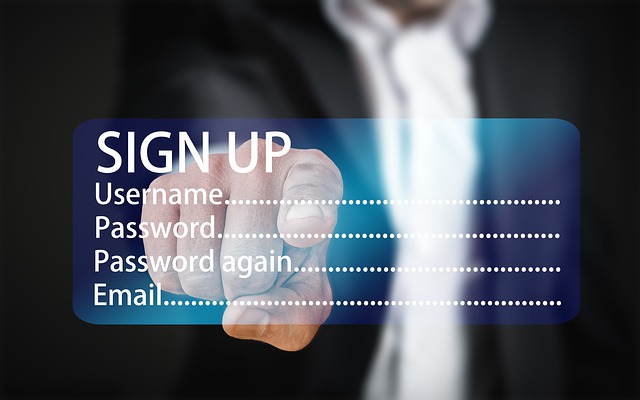
등록된 정보 없이 트위터에서 비밀번호를 변경하는 방법
때때로 등록된 세부 정보에 액세스하지 못해 X 계정에 액세스하지 못할 수 있습니다. 다행히도 플랫폼에서 사용자 아이디로 비밀번호를 변경할 수 있습니다.
9단계로 작동하는 방법은 다음과 같습니다:
- 브라우저에서 계정 액세스 도움말 페이지로 이동합니다.
- "계정과 관련하여 무엇을 도와드릴까요?" 아래의 드롭다운 화살표를 선택합니다.
- 내 X 계정에 다시 액세스해야 합니다 옵션을 선택합니다.
- "자세히 알려주세요." 아래의 드롭다운 화살표를 클릭합니다.
- 비밀번호를 잊어버렸습니다를 선택합니다. 시스템에서 로그인 방법을 선택하라는 메시지가 표시됩니다.
- 전화번호 또는 이메일 주소를 선택합니다.
- 아래로 스크롤하여 액세스 양식을 작성합니다. 플랫폼에서 계정을 찾을 수 있도록 X 사용자 아이디와 새 이메일을 입력합니다.
- 마지막 입력란에 등록된 이메일 또는 전화번호에 액세스할 수 없음을 설명합니다.
- 양식을 제출하고 고객 지원팀에서 새 이메일을 통해 연락할 때까지 기다리세요.
받은 편지함 및 기타 폴더를 계속 확인하여 액세스 권한 다시 얻기 메시지를 확인하세요. 이 방법은 등록된 세부 정보 없이 잊어버린 트위터 비밀번호의 로그인 정보를 변경할 수 있는 유일한 방법입니다.
또한 트위터에서 비밀번호를 변경해야 하는 경우 계정에 새로운 외관을 부여해야 할 수도 있다는 점도 고려하세요. 이 경우 일부 트위터 게시물이 삭제될 수 있습니다.
TweeEraser는 여러 개의 게시물을 한 번에 삭제하는 웹 기반 앱을 만들었습니다. 이 도구는 X 아카이브를 업로드하고 액세스하여 계정에서 원치 않는 게시물을 삭제합니다. 이렇게 하면 계정을 잃지 않고도 브랜드 외관을 변경할 수 있습니다. 지금 바로 X 타임라인 필터링 및 정리를 시작하세요!